du du命令用于查看文件和目录磁盘的使用空间。 命令语法:du [参数] [文件或目录名称] 参数说明: 参数说明 -a列出所有的文件与目录容量。-h以G、M、K为单位,返回容量。-s列出总量。
du
du命令用于查看文件和目录磁盘的使用空间。
命令语法:du [参数] [文件或目录名称]
参数说明:
参数 说明 -a 列出所有的文件与目录容量。 -h 以G、M、K为单位,返回容量。 -s 列出总量。 -S 列出不包括子目录下的总量。 -k 以KBytes为单位,返回容量。 -m 以MBytes为单位,返回容量。使用示例:
效果如下图:
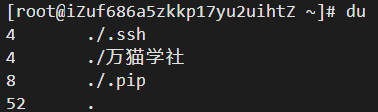
效果如下图:
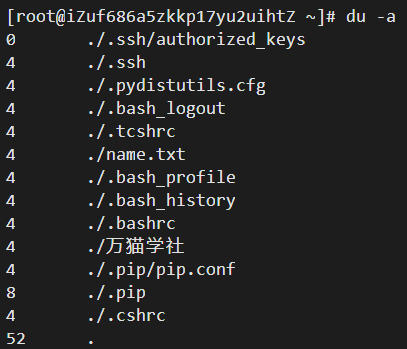
效果如下图:
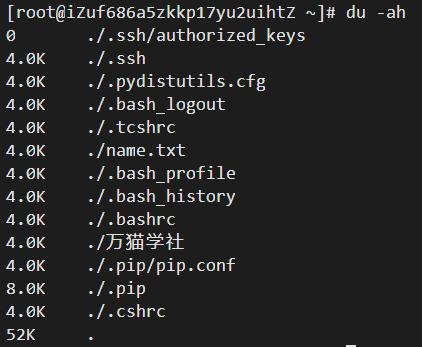
效果如下图:
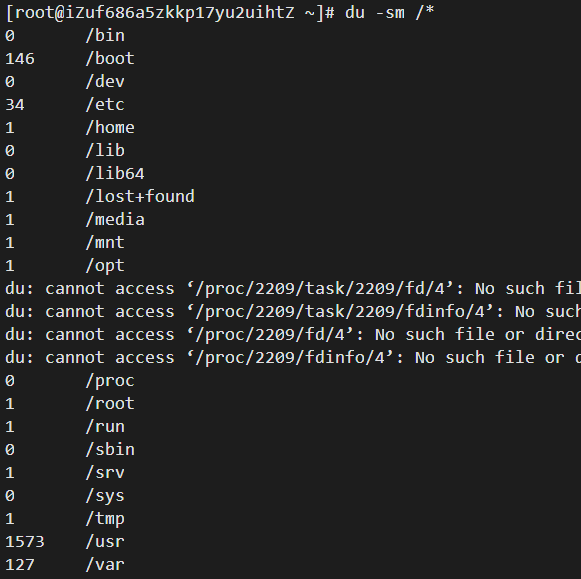
df
df命令用于查看文件系统的磁盘空间占用情况。
df与du命令不同点在于,df命令用于查看整个文件系统的磁盘空间占用情况,du命令用于查看文件和目录磁盘的使用空间。
命令语法:df [参数] [目录或文件名]
参数说明:
参数 说明 -a 列出所有的文件系统,包括系统特有的/proc等文件系统。 -k 以KBytes为单位,返回各文件系统容量。 -m 以MBytes为单位,返回各文件系统容量。 -h 以GBytes、MBytes、KBytes为单位,返回各文件系统容量。 -H 以M=1000K取代M=1024K的进位方式显示各文件系统容量。 -T 显示文件系统类型。 -i 显示inode信息。使用示例:
效果如下图:
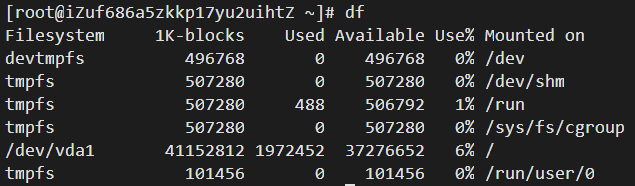
效果如下图:
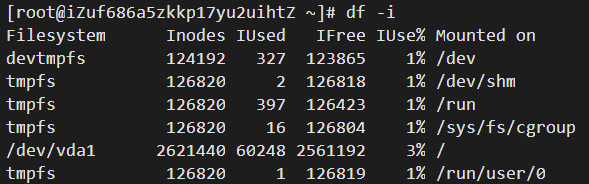
效果如下图:
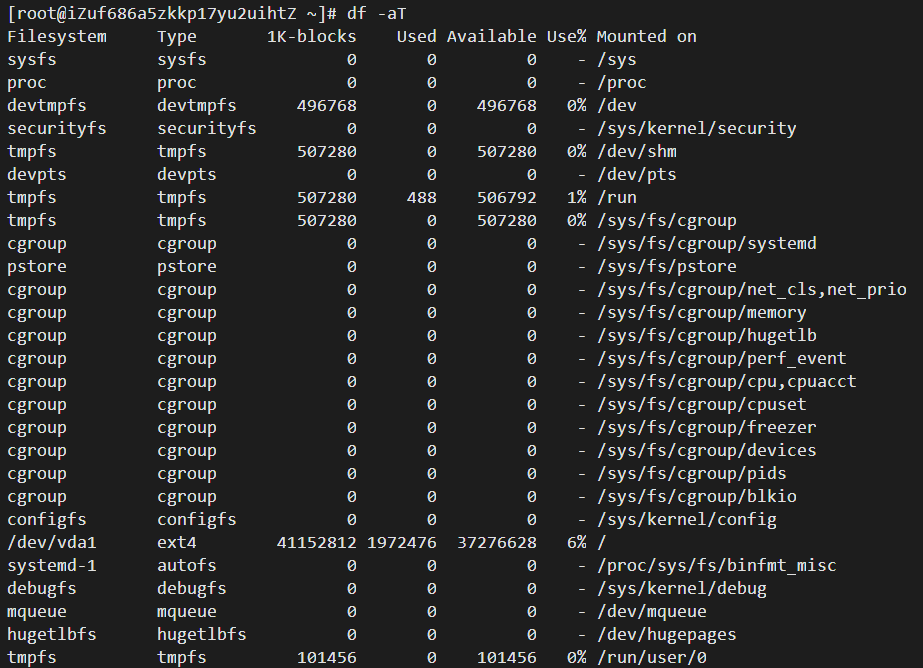
执行如下命令,以GBytes、MBytes、KBytes等格式显示各文件系统容量。
df -h效果如下图:
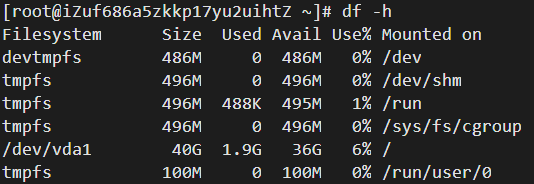
fdisk
fdisk命令用于磁盘分区。
命令语法:fdisk [-l] 装置名称
使用-l参数后输出后面装置名称的所有的分区内容。若仅有 fdisk -l时, 则系统将会把整个系统内能够搜寻到的装置的分区均列出来。
使用示例:
效果如下图:

执行如下命令,找出根目录所在磁盘名:
df /效果如下图:

执行如下命令,对磁盘/dev/vda进行分区操作。
fdisk /dev/vda温馨提示:对磁盘进行分区操作时,磁盘名不包含数字。
效果如下图:
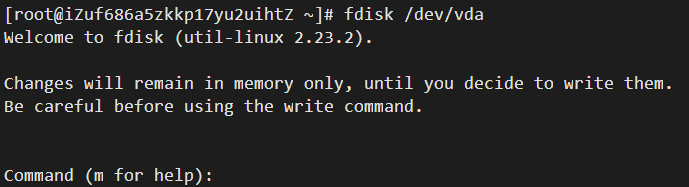
输入m获取帮助。
效果如下图:
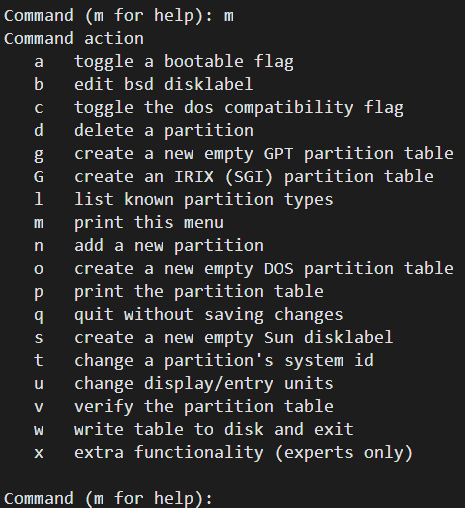
具体命令含义如下:
命令 含义 a 设置可引导标记 b 编辑 bsd 磁盘标签 c 设置 DOS 操作系统兼容标记 d 删除一个分区 g 创建一个空的GPT分区表 G 创建一个IRIX分区表 1 显示已知的文件系统类型 m 显示帮助菜单 n 新建分区 o 建立空白 DOS 分区表 p 显示分区列表 q 不保存退出 s 新建空白 SUN 磁盘标签 t 改变一个分区的系统 ID u 改变显示记录单位 v 验证分区表 w 保存退出 x 附加功能(仅专家)输入p查看磁盘状态。
效果如下图:
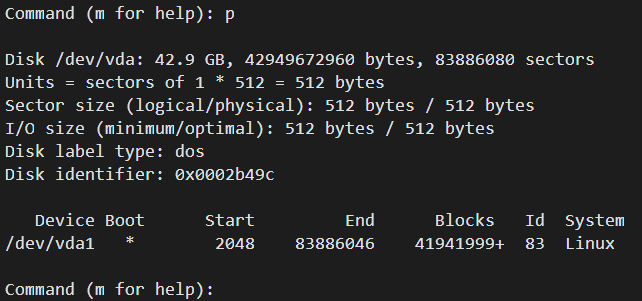
输入q不存储任何操作并离开。
竟然已经看到这里了,你我定是有缘人,留下你的点赞和关注,他日必成大器。
